

第 1 天|基于 AI 进行游戏开发:5 天创建一个农场游戏!
source link: https://www.cnblogs.com/huggingface/p/17062668.html
Go to the source link to view the article. You can view the picture content, updated content and better typesetting reading experience. If the link is broken, please click the button below to view the snapshot at that time.

欢迎使用 AI 进行游戏开发! 在本系列中,我们将使用各种 AI 工具,在 5 天内创建一个功能完备的农场游戏。到本系列结束时,你将了解到如何将多种 AI 工具整合到游戏开发流程中。本系列文章将向你展示如何将 AI 工具用于:
想要观看视频快速了解?请 点击这里 快速了解本文内容,如果你需要掌握更多技术细节,请继续阅读!
注意:本教程面向熟悉 Unity 开发和 C# 语言的读者。如果你不熟悉这些技术,我们建议你先了解一下 Unity 然后再继续阅读,本文的作者制作了一系列 Unity 初学者视频,如果你希望我们发布到 Hugging Face 账号,请在评论区留言告诉我们。
第 1 天:确立美术风格
游戏开发流程第一步是 确立美术风格。对于要创建的农场游戏,本文将使用 Stable Diffusion 工具来帮助其美术风格的确立。Stable Diffusion 是一种基于文本描述生成图像的开源模型。接下来会介绍如何使用该工具为农场游戏创建视觉美术风格。
Stable Diffusion 基本设置
运行 Stable Diffusion 有两种方案可选:本地或在线。如果你拥有一台配备良好 GPU 的台式机并想使用全功能工具库,那么更建议本地方案。除此之外,你还可以尝试在线方案,请继续阅读本文详细查看本地方案和线上方案:
本文将使用 Automatic1111 WebUI 在本地运行 Stable Diffusion。这是比较流行的本地运行 Stable Diffusion 的方案,不过要成功将其设置运行起来,还需要一些技术知识。如果你使用 Windows 且具有 8GB 以上内存的 Nvidia GPU,请按以下指示执行。否则,请在 代码仓库 的 README 文件中查看其他平台的运行说明,更或者可以选择在线方案。
在 Windows 上安装
要求:具有 8 GB 以上内存的 Nvidia GPU。
-
安装 Python 3.10.6,安装时勾选 "Add Python to PATH"
-
安装 git
-
在命令提示符中输入以下内容来克隆所需仓库
git clone https://github.com/AUTOMATIC1111/stable-diffusion-webui.git -
下载 Stable Diffusion v1.5 checkpoint,并将其移动到仓库的 models 目录下
-
运行
webui-user.bat来启动 WebUI -
浏览器中访问 localhost://7860。如果一切正常,你将看到如下内容:
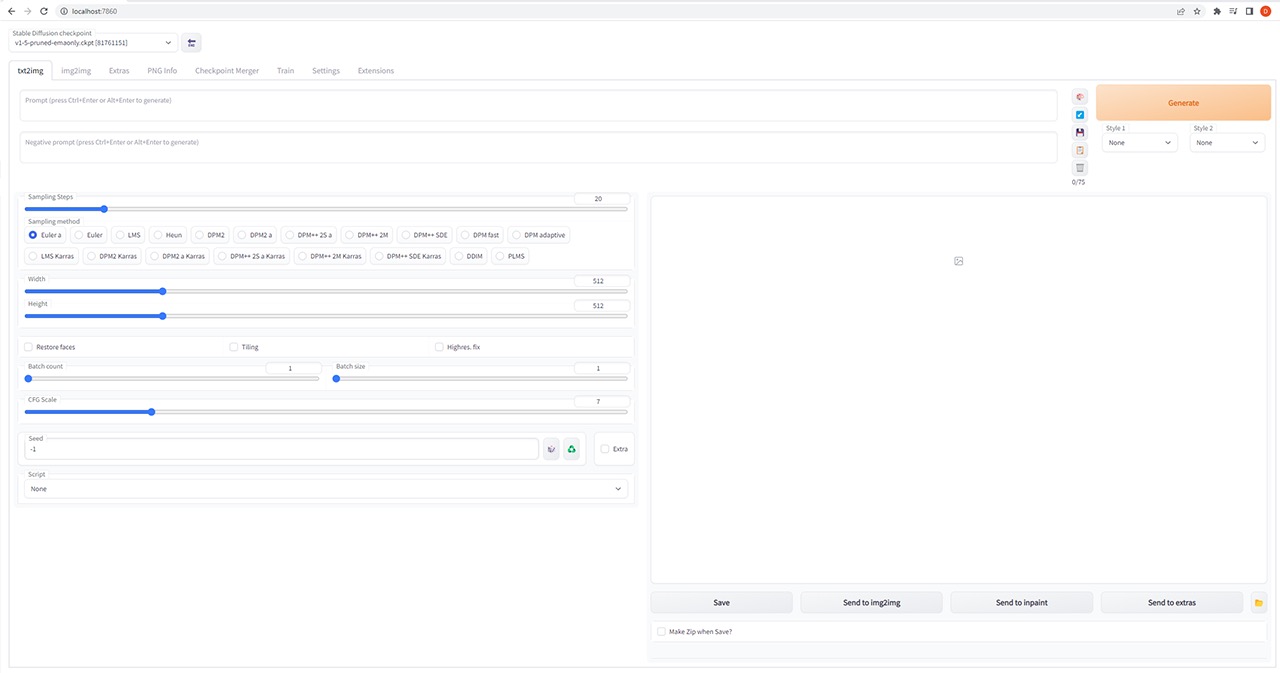
如果你不具备本地运行 Stable Diffusion 的条件,或者偏好简易的解决方案,同样有多种在线运行方案供你选择。
🤗 Hugging Face 提供的 Space 应用中包含众多免费在线方案,例如 Stable Diffusion 2.1 Demo 或 camemduru webui。你可以 查看更多在线服务,甚至可以使用 🤗 Diffusers 编写你专属的免费运行方案!你也可以查看简单的 代码示例 以快速上手。
注意: 本系列的部分内容将使用 image2image 等高级功能,有些在线服务未提供这些功能。
生成概念艺术图片
首先让我们生成一些概念图。只需几步,非常简单:
-
输入提示语
-
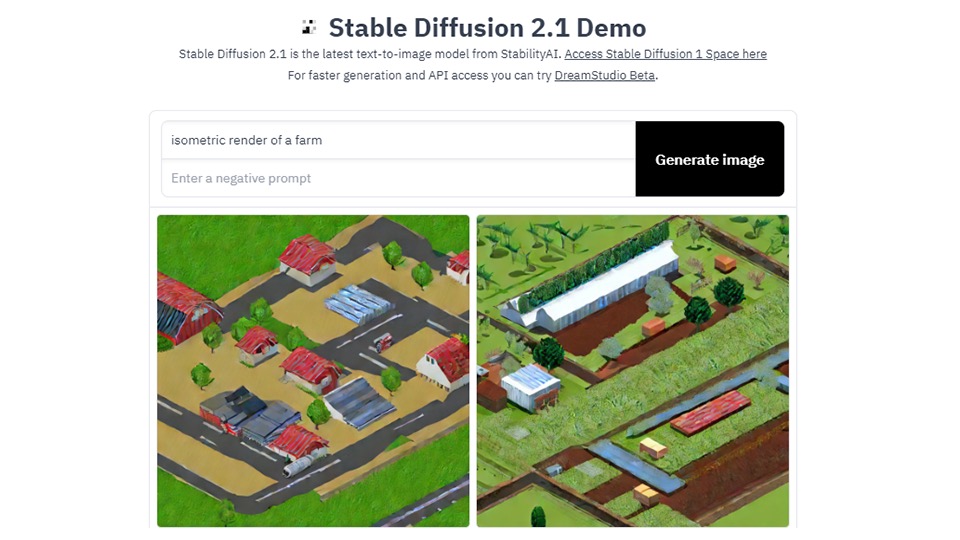
但问题是,生成的图片是你真正想要的结果吗?如果不是,如何才能获得呢?这里要提醒你一下,输入提示语,本身就需要一些技巧。所以如果你生成的第一张图片非你所想也没关系,网络上有非常多神级资源可以帮助改善提示语。你可以查看 Reddit 上的帖子了解 书写指南,也可以 点击这里 查看我做的视频,带你 20 秒了解图片生成提示语的技巧!
上述书写技巧的共通之处是使用诸如 lexica.art 网站之类的图片库来查看其他创作者使用提示语在 Stable Diffusion 生成的内容范式,从中寻找与你期望风格相似的图片,从而获得书写提示语的灵感。实际上没有所谓的标准答案,不过在你使用 Stable Diffusion 1.5 生成概念艺术图片时,建议遵循以下温馨提示:
- 使用描述词: 描述词会限制生成图片的形式,如 isometric, simple, solid shapes 等。这样生成图片的美术风格在游戏中会更容易重现。
- 使用同义关键词: 一些关键词 (如 low poly) 虽然契合主题,但生成的图片质量通常较低。尝试找到它们的同义词,替换以保证生成质量。
- 使用指定艺术家的名字: 这种方式可以有效地引导模型采用指定艺术家的绘画风格,从而生成更高质量的图片。
我输入这样的提示语: isometric render of a farm by a river, simple, solid shapes, james gilleard, atey ghailan 生成图片如下:
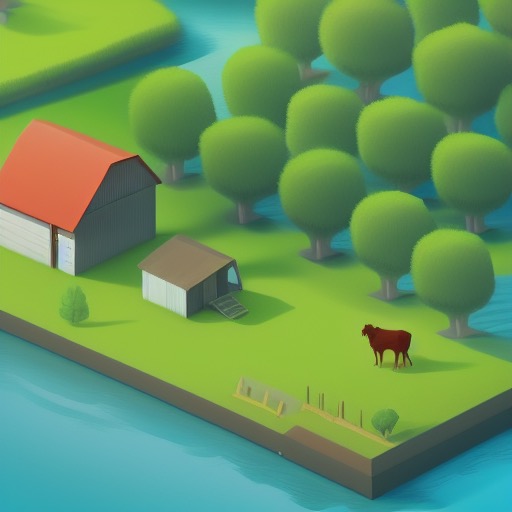
使用 Unity 重现概念艺术
接下来,如何使用生成的概念艺术图片来制作游戏?本文将使用流行游戏引擎 Unity 来使游戏鲜活起来。
-
使用带有通用渲染管道的 Unity 2021.9.3f1 创建一个 Unity 项目。
-
使用基本形状绘制场景草图。例如,要添加一个立方体形状,右键单击 -> 3D对象 (3D Object) -> 立方体 (Cube)
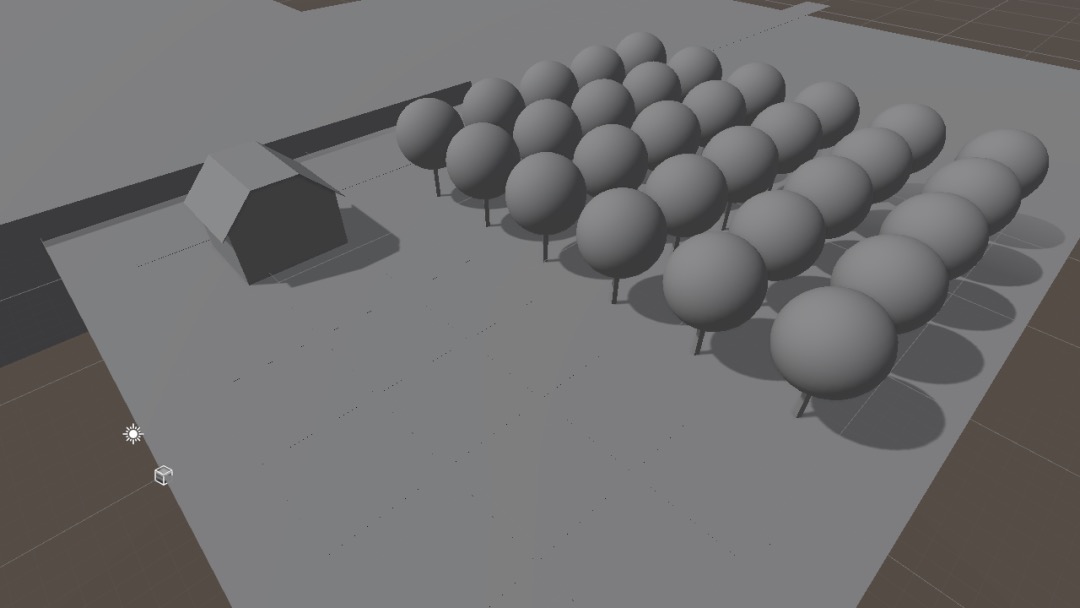
-
设置材质: 可以参考前面生成的概念艺术图片对各部分进行设置。这里选用 Unity 内置的基本材质
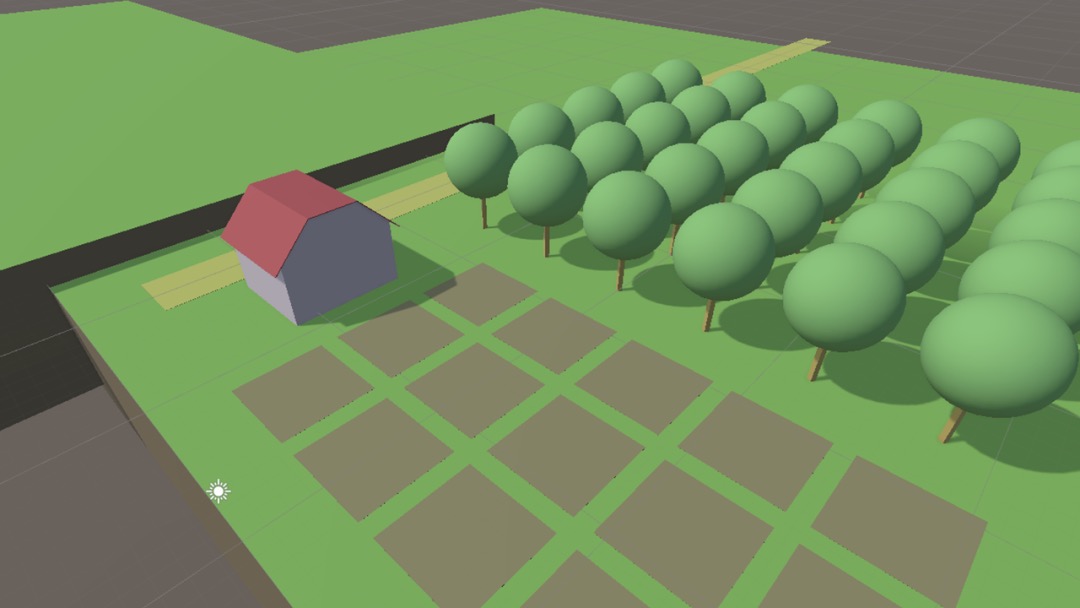
-
设置光照: 这里使用暖调自然光 (
#FFE08C,强度1.25) 和柔和环境光 (#B3AF91)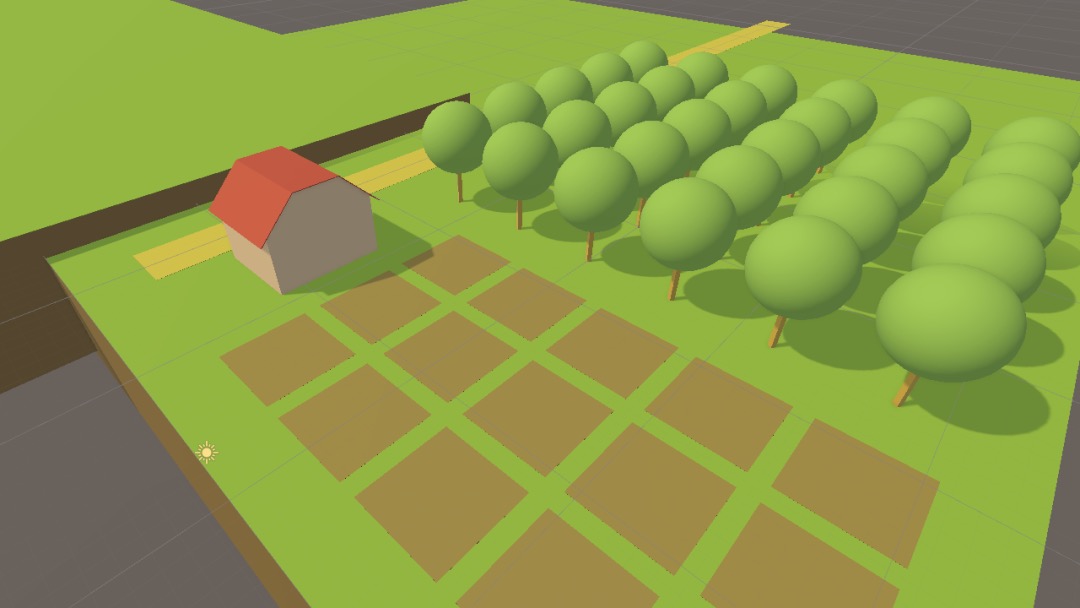
-
设置摄像机: 这里使用 正交投影 来匹配概念艺术图片的投影形式
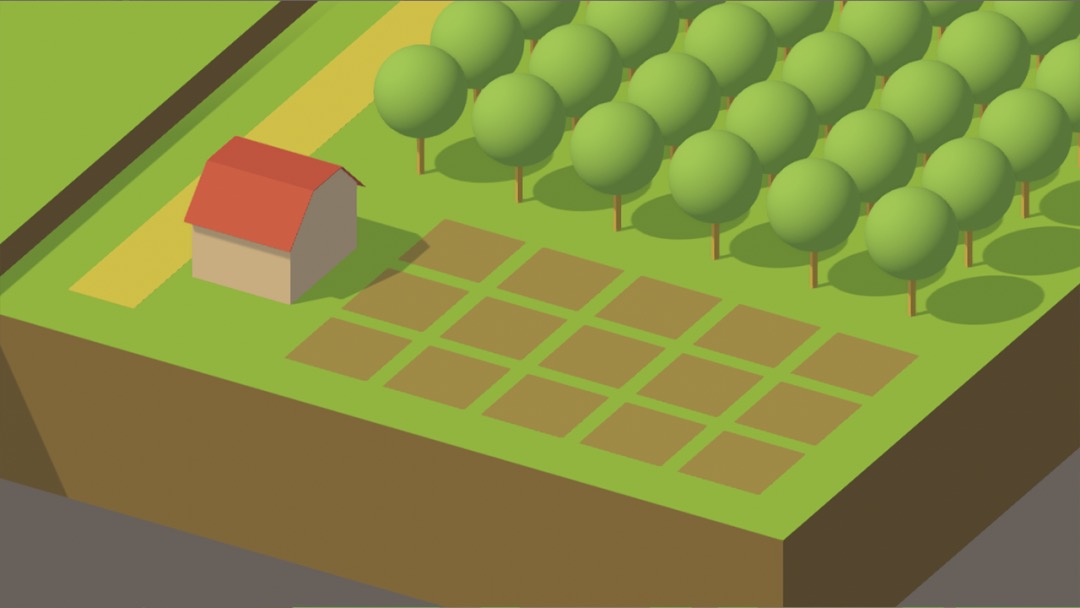
-
设置水着色器: 可以给游戏场景增加一些水流,这里使用 Unity 资源商店中的程式化水着色器
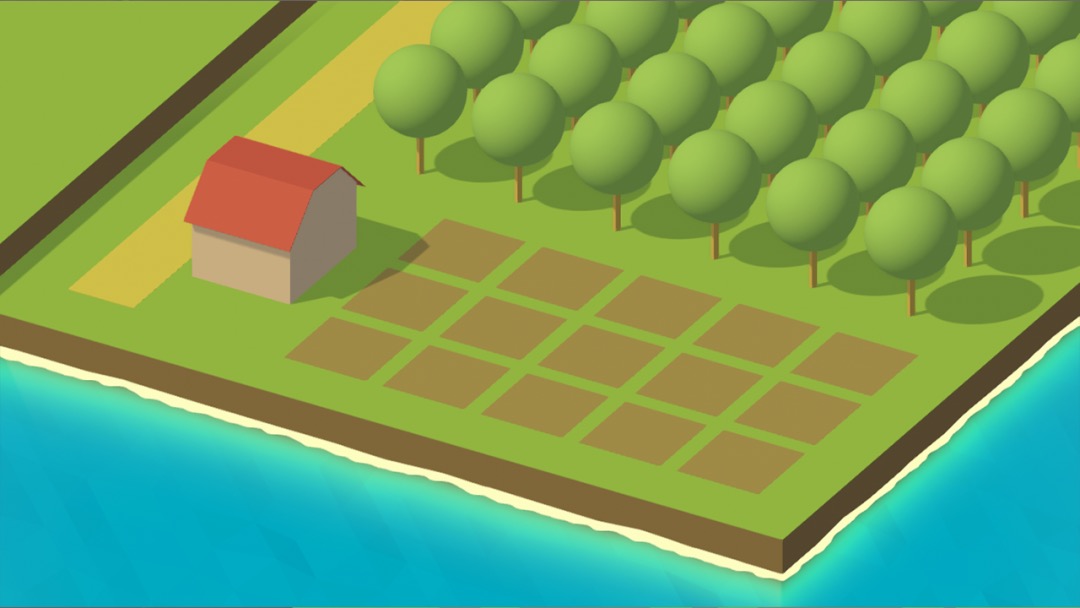
-
最后,设置后处理效果: 这里使用 ACES 色调映射和 +0.2 曝光
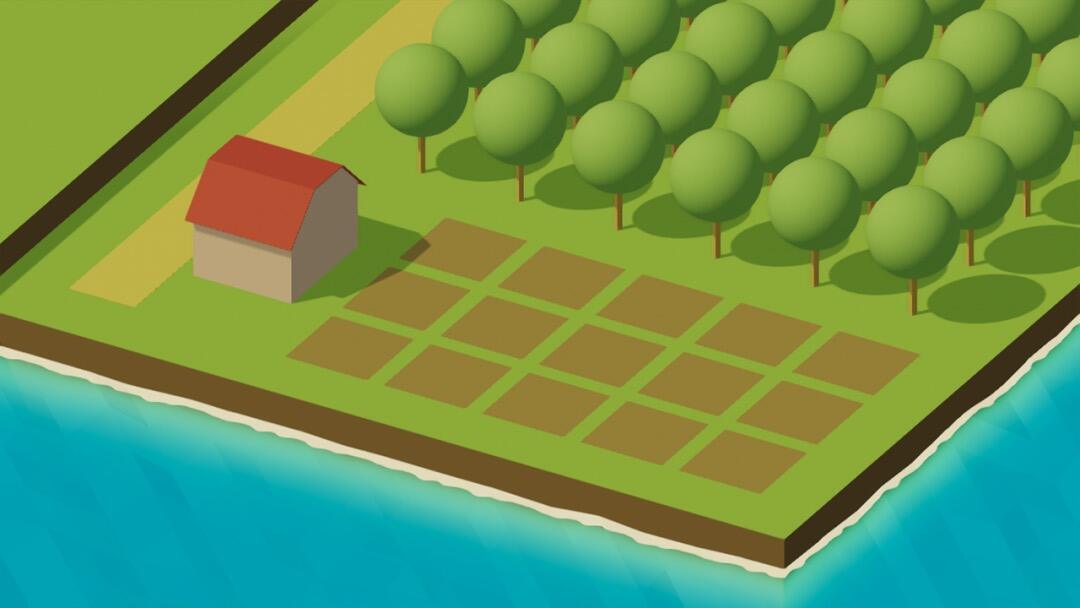
至此,一个简单上手而引人入胜的游戏场景,不到一天就创建完成了!如果你有任何问题,或者想跃跃欲试参与后续内容?现在来 加入我们的 Discord 频道 与我们交流吧!
在下一篇文章中,我们将 使用 AI 进行游戏设计,敬请关注我们获得后续更新!
英文原文:https://huggingface.co/blog/ml-for-games-1
译者:SuSung-boy (苏桑),经常倒腾图像的工业视觉算法工程师。
Recommend
About Joyk
Aggregate valuable and interesting links.
Joyk means Joy of geeK